Вход на хостинг
IT-новости
20.04.2016 iPhone 2017 года поместят в водонепроницаемый корпус из стекла
Линейка iPhone в новом году серьезно поменяется. В этом уверен аналитический исследователь Мин Чи Ку......
30.07.2015 Ищем уникальный контент для сайта
Ищем уникальный контент для сайта Без уникального контента Ваш сайт обречен на то, что его страницы......
Ради удовлетворения собственного любопытства можете посмотреть опции любых адаптеров.
Мы не будем трогать настройки сети VMnet8, установленные по умолчанию, так как нас они вполне устраивают. Вот теперь самое время приступить к созданию виртуальных машин.
Итак, запускаем VMWare Workstation и видим перед собой что-то вроде этой картинки.
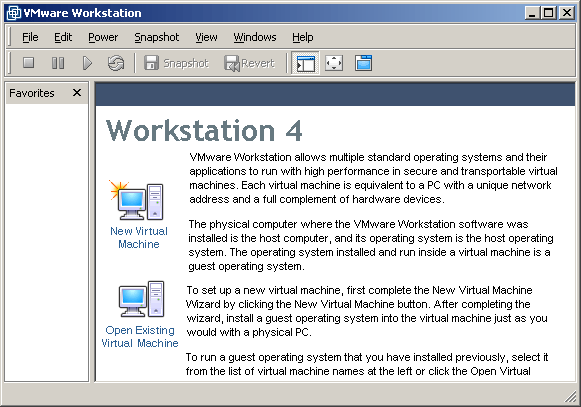
Первым делом мы создадим машину с Windows 98 SE. Вначале была опробована обычная версия Windows 98, которая проинсталлировалась, как положено, с первого раза. Но ни у меня, ни у кого-либо из знакомых лицензий на неё не было. Поэтому пришлось снести ее и использовать OEM-версию Windows 98, поставлявшуюся с рабочими станциями для фирмы, в которой я сейчас работаю. Кстати, стоит отметить, что пришлось перепробовать несколько версий системы, поставлявшихся с разными партиями оборудования. Из четырех вариантов три подвисали на разных этапах установки. Видимо, дело в том, что они рассчитаны на довольно-таки специфическое оборудование. После того как был найден дистрибутив, нормально работающий под виртуальной машиной, началась установка.
Итак, первым делом выбираем меню «File –> New –> New Virtual Machine».
В ответ получаем диалог помощника, который будет сопровождать нас в процессе создания новой виртуальной машины.
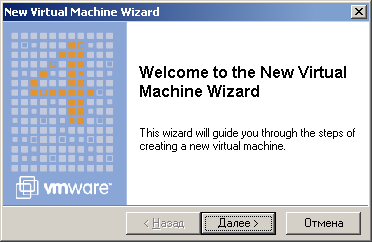
Нажав кнопку «Next», переходим к следующему шагу. Теперь нужно выбрать, какой тип конфигурирования мы будем использовать. По умолчанию используется опция «Typical». Если выбрать ее, то VMWare Workstation без нашего участия решит, какой набор устройств стоит включить в создаваемую виртуальную машину. Мне такой подход не нравится, потому что я предпочитаю самостоятельно выбирать необходимые компоненты. А значит, нам нужно использовать опцию «Custom».
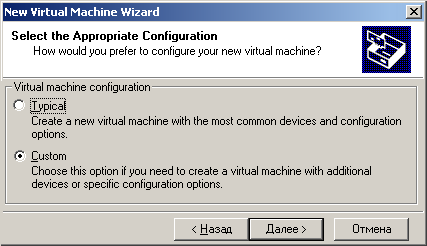
Пришел черед выбрать операционную систему. Я думаю, вы уже догадались, что нам нужна Windows 98.
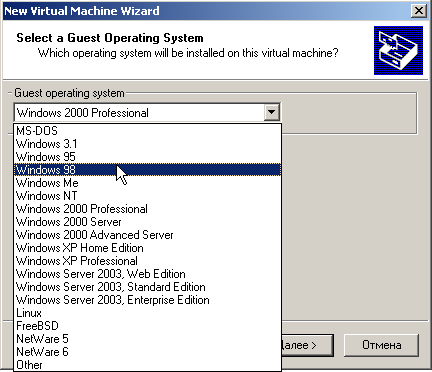
Далее определяем имя виртуальной машины и путь к директории, где будут находиться все ее файлы.
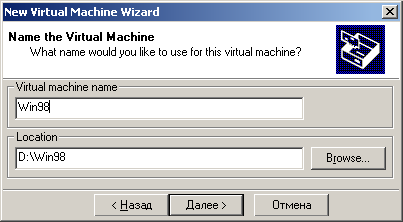
На следующем шаге нужно решить, сколько оперативной памяти будет доступно создаваемой виртуальной машине. Судя по картинке, основная система располагает 256 Мб оперативной памяти, из которых 192 Мб отдано для нужд VMWare Workstation и работающих внутри нее виртуальных машин. Автоматический помощник предлагает по умолчанию выделить вновь создаваемой системе 64 Мб, но я думаю, что и 32 Мб хватит с головой. Если уж быть совсем жестоким, то можно поставить 16 Мб, но тогда появится некоторое некритичное, но все же неприятное замедление работы этой виртуальной машины. Стоит обратить внимание, что размер выделяемой памяти должен быть обязательно кратен 4 Мб.
ООО Дельта-Технология ©2007 - 2023 год
Нижний Новгород, ул. Дальняя, 17А.




